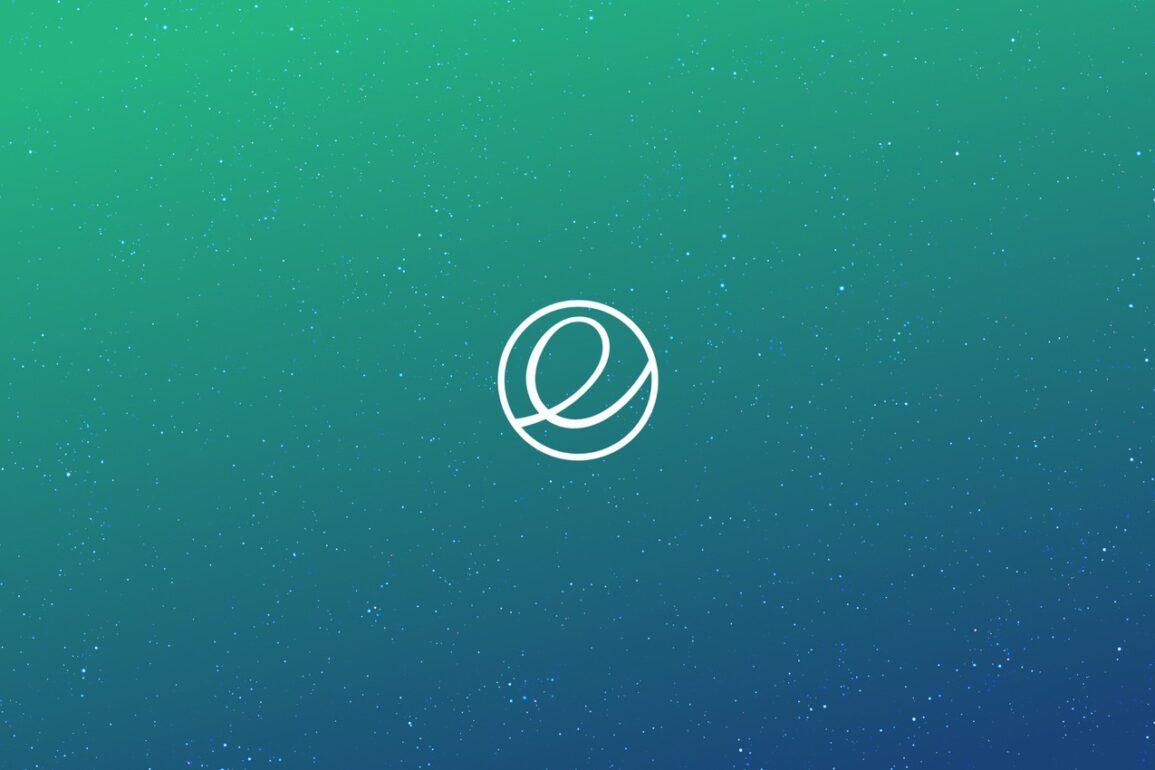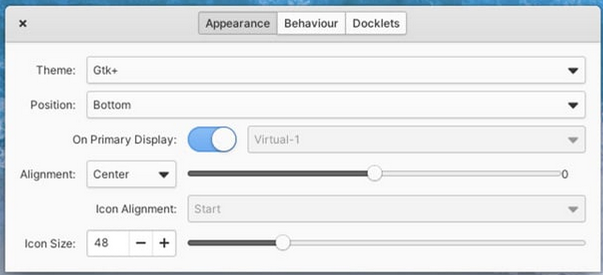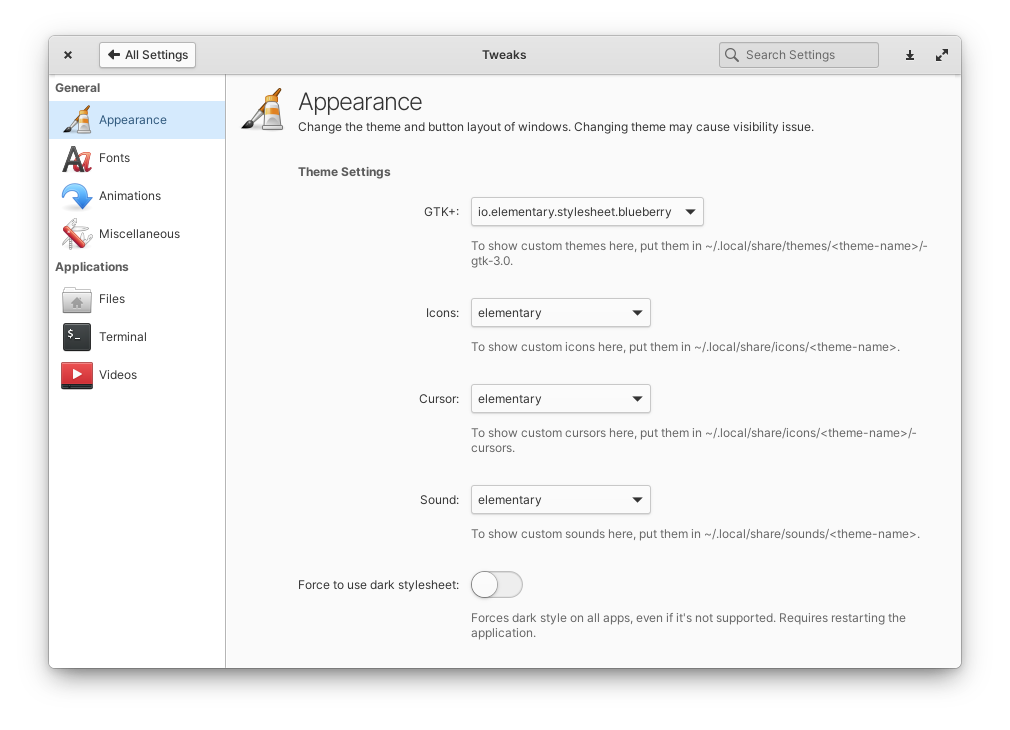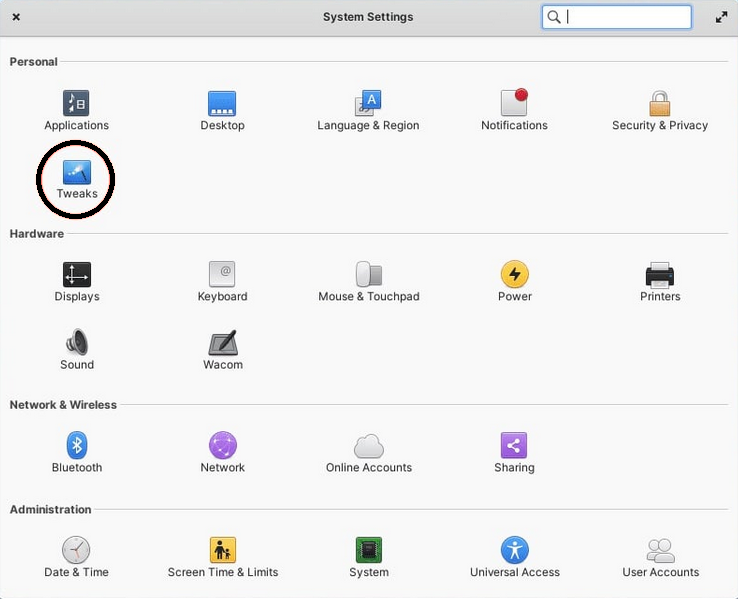Nelle scorse settimane vi ho presentato elementary OS 6 Odin, che potrebbe essere la miglior distribuzione dell’anno. elementary OS 6 è sinonimo di nuove funzionalità, importanti miglioramenti lato interfaccia utente e una serie di passi avanti in termini di prestazioni. Oggi voglio mostrarvi come accedere ad impostazioni avanzate per permettervi di personalizzare a fondo il sistema.
Extra Dock Settings in elementary OS 6
Oltre alle impostazioni standard, cui potete accedere da System Settings > Desktop > Dock & Panel, è possibile personalizzare in modo più fine la dock. Per farlo non dovrete installare nulla. In elementary OS 6 la dock pre-installata è Plank. Su altre distribuzioni è facile accedere a tutte le impostazioni di Plank: tasto destro del mouse sull’icona Plank, scegliete “Preferenze” e il gioco è fatto. Su elementary OS non è così banale, bisogna sapere la combinazione di tasti corretta. Dovete tenere premuto il tasto ctrl e contemporaneamente fare clic con il pulsante destro del mouse in un qualsiasi punto della dock. Così facendo si apre un menu di scelta rapida dal quale è possibile accedere al pannello “Preferenze” di Plank.
Così facendo potete accedere alle impostazioni per spostare la dock a sinistra, a destra o nella parte superiore dello schermo; potete espandere la dock per coprire il bordo dello schermo; potete anche cambiare tema e gestire una configurazione multi-monitor.
La scheda “behaviour” dà il controllo su come la dock reagisce ad altre finestre nell’area di lavoro (intellihide, autohide, ecc); consente di modificare il ritardo nel nascondere/mostrare la dock e scegliere se mostrare tutti gli elementi in esecuzione o solo quelli desiderati.
Infine la scheda docklets. Le Docklet sono piccole utility che si trovano nella dock e che non rappresentano un’app in esecuzione. Ad esempio, il docklet della batteria mostra lo stato di carica corrente, il monitor della CPU mostra l’utilizzo delle risorse, etc.
Pantheon Tweaks
Per personalizzare ulteriormente la vostra esperienza con elementary OS 6 potete installare Pantheon Tweaks.
Sebbene sia possibile personalizzare il sistema operativo e modificare alcune impostazioni, la mancanza di opzioni rispetto ad altre distribuzioni è evidente e può scoraggiare chi vuole cambiare in modo profondo il sistema. Pantheon Tweaks permette di operare modifiche che potrebbero cambiare in modo sostanziale la vostra esperienza utente. Ad esempio, vi consente di aggiungere un tasto alla top bar per minimizzare le finestre. Il minimize button è assente di default su elementary OS 6 e tutti gli utenti vecchio stampo lo cercano disperatamente.
Pantheon Tweaks vi permette poi di:
- Cambiare temi (GTK, icone, etc)
- Modificare il tipo di font e le relative dimensioni
- Velocizzare o rallentare le animazioni
- Aumentare il volume oltre quota 100
L’app offre anche diverse impostazioni specifiche per alcune applicazioni, come un’opzione per disabilitare le schede di ripristino in File e nel terminale, oppure cambiare il colore di sfondo e disabilitare l’avviso di unsafe paste sempre nel terminale. Purtroppo non è possibile modificare proprio tutto tutto. Ad esempio, non è possibile cambiare il comportamento che prevede un solo click (e non due) per aprire una cartella, odiato da tanti.
Download & Installazione
Pantheon Tweaks non è disponibile nell’App Center ma è possibile installarlo attraverso il PPA, che però richiede qualche passaggio extra. In prima istanza installate il pacchetto software-properties-common. Per farlo date il seguente comando:
- sudo apt install software-properties-common
A questo punto procedete aggiungendo il PPA e installando Pantheon Tweaks:
- sudo add-apt-repository -y ppa:philip.scott/pantheon-tweaks
- sudo apt install pantheon-tweaks
Non troverete uno shortcut nel menu Applicazioni. Per accedere a Tweaks dovete recarvi nella sezione “Personale” delle Impostazioni di sistema.
 Seguiteci sul nostro canale Telegram, sulla nostra pagina Facebook e su Google News. Nel campo qui sotto è possibile commentare e creare spunti di discussione inerenti le tematiche trattate sul blog.
Seguiteci sul nostro canale Telegram, sulla nostra pagina Facebook e su Google News. Nel campo qui sotto è possibile commentare e creare spunti di discussione inerenti le tematiche trattate sul blog.